设置黄色发光的方正粗黑宋简体字体
1、在文档中选中需要处理的文字
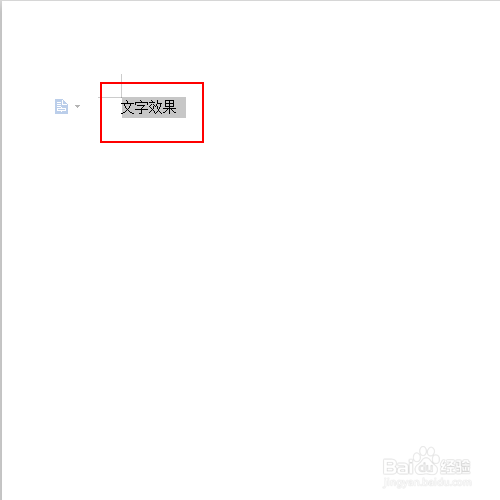
2、单击工具栏上的开始选项。
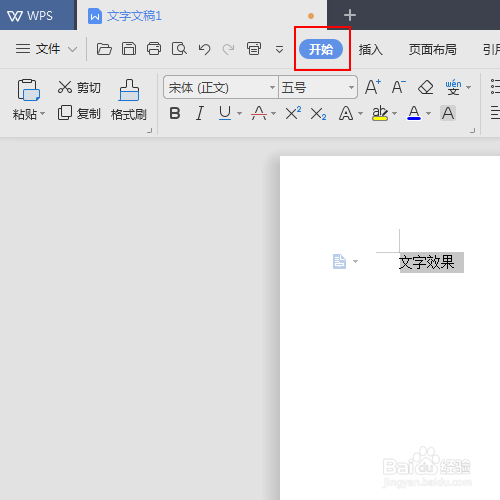
3、在开始工具栏中设置字体-方正粗黑宋简体和字号56
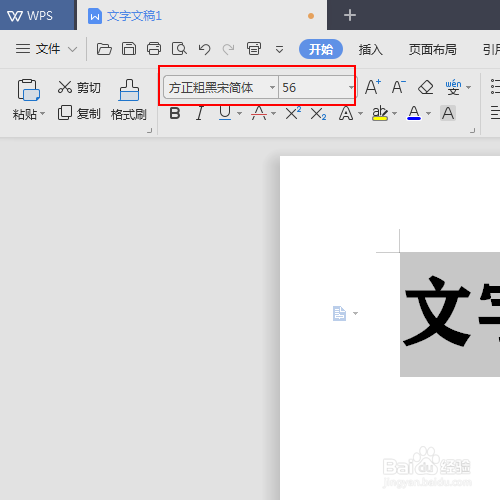
4、在文字上右击鼠标,在弹出的菜单列表中单击字体选项。
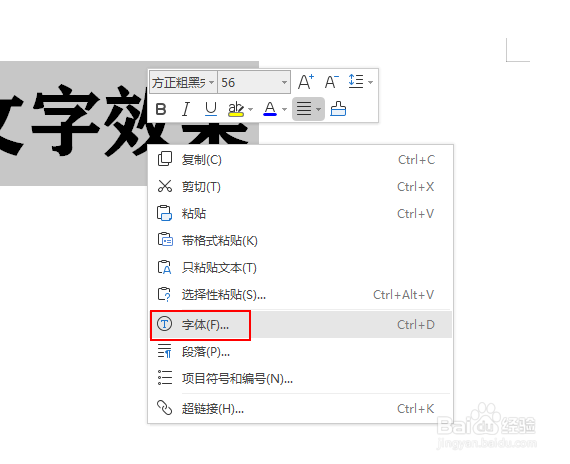
5、在字体窗口中单击字体选项卡
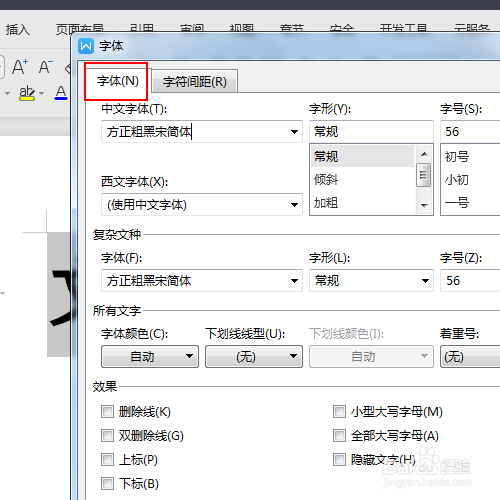
6、点击下方的文本效果选项。

7、在【设置文本效果格式】窗口中单击效果选项。
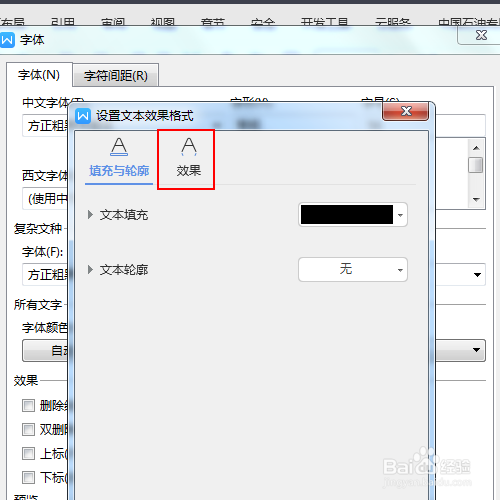
8、在效果中设置发光参数,如图所示并单击确定按钮。
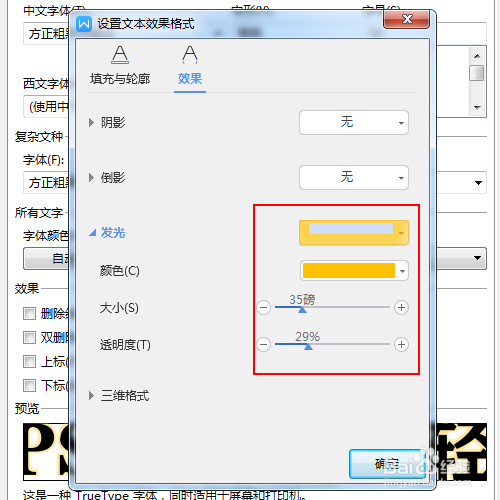
9、最终效果,如图所示。
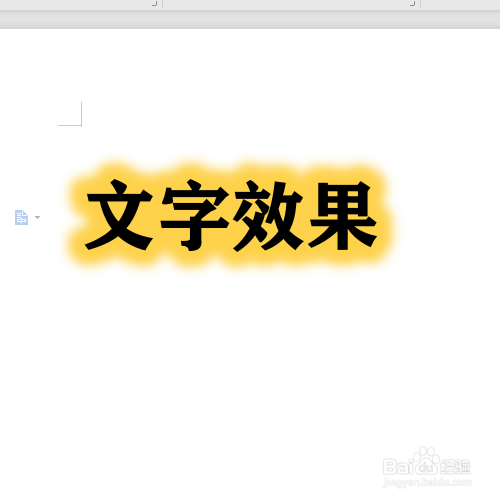
声明:本网站引用、摘录或转载内容仅供网站访问者交流或参考,不代表本站立场,如存在版权或非法内容,请联系站长删除,联系邮箱:site.kefu@qq.com。
阅读量:139
阅读量:89
阅读量:145
阅读量:136
阅读量:149